- Статьи о монтаже
- • 8 лучших приложений для редактирования видео
- • 10 Лучших приложений для замены лиц
- • 5 лучших онлайн инструментов для улучшения видео
- • 9 лучших программ для извлечения аудио из видео
- • Лучшие онлайн-инструменты для изменения голоса
- • 10 лучших программ для записи звука
- • Самые полезные трюки для редактирования YouTube видео
- • 10 лучших приложений для создания Instagram Reels
- • Топ 10 Программ для обрезки длинных видео
- Лучший видеоредактор для всех
Как сделать стоп-моушн видео в iMovie
В этой статье мы расскажем, как сделать стоп-движение, также известное как анимация стоп-кадра, в iMovie.
Время обновления: 13 Nov 2023 г.
Стоп-движение, также известное как анимация стоп-кадра, - это очень креативная техника 2D или 3D анимации, которая создает видимость объекта, движущегося самостоятельно. Это может быть любое круглое или плоское изображение, символ или бумажный вырез, который использует небольшие приращения между отдельными изображениями для перемещения и создает иллюзию движения при воспроизведении.
- Часть 1: Как отредактировать Stop Motion с помощью альтернативы iMovie для Windows
- Часть 2: 3 советы Перед тем, как сделать потрясающее видео Stop Motion в iMovie
- Часть 3: Как сделать стоп-движение в iMovie на Mac
Часть 1: Как отредактировать Stop Motion с помощью альтернативы iMovie для Windows
Самым большим недостатком iMovie является то, что он доступен только для пользователей Mac! Кроме того, передача музыки из iTunes невозможна из-за проблем с авторским правом, а изображения в интернете становятся размытыми, поэтому единственной альтернативой является использование ваших собственных изображений. Лучшая альтернатива Wondershare Filmora которая сводит на нет все эти проблемы и может быть использована любым человеком как на Mac, так и на Windows PC.
Связанный: Как сделать эффекты зеленого экрана
С помощью Filmora вы можете редактировать свое видео не только с помощью некоторых основных функций редактирования, таких как резка, обрезка, комбинирование и разделение, но и с помощью некоторых продвинутых инструментов для стабилизации видеоматериалов, обратного или воспроизведения видео, затухания и затухания музыки и аудио и т. д. Посмотрите видео ниже, чтобы получить больше информации о том, что Filmora может сделать для вас, и загрузите его прямо сейчас, чтобы узнать больше возможностей.
Узнайте больше подробностей: Почему вы должны использовать Filmora
Связанный: Как исчезать и исчезать музыка и аудио
Часть 2: 3 советы Перед тем, как сделать потрясающее видео Stop Motion в iMovie:
1. Планируйте и организуйте
Создайте раскадровку, прежде чем вы действительно приступите к созданию! Ваше внимание должно быть сосредоточено на отдельных изображениях, которые вместе создают историю. Продумайте различные сцены и элементы, которые вы хотите включить в свое видео движения, приготовьте сценарий и мысленно визуализируйте историю.
2. Один Выстрел!
Убедитесь, что вы получаете правильные изображения в самый первый раз, чтобы сэкономить время на редактировании каждого отдельного изображения позже.
3. Усиление с помощью звука
Хотя звук не является центральной особенностью стоп-кадра, он определенно усиливает и усиливает конечный результат. Используйте энергию, чтобы добавить творческие элементы, которые усиливают видео движения в целом, а не только отдельные изображения.
Часть 3: Как сделать стоп-движение в iMovie на Mac
1. Откройте Медиабраузер iMovie и импортируйте последовательность изображений с помощью метода перетаскивания. Это может занять много времени в зависимости от количества изображений и размера изображений; дождитесь завершения процесса.
2. После того, как у вас есть все изображения, выберите все и нажмите на Windows > Clip adjustments.
3. Теперь пришло время установить продолжительность, а затем перейти к выбору "применить ко всем кадрам" и нажать кнопку "Готово".
4. Выберите и нажмите на кнопку "Fit".
5. Если вы хотите добавить звуковые эффекты, перетащите нужный звук в кадр. Вы также можете изменить настройки звука, выбрав конкретный аудиоклип.
6. В меню Windows Нажмите кнопку "Настройки". Откройте меню "Поделиться", нажмите кнопку "Выбрать с помощью QuickTime" и сохраните.
7. Откройте новый проект, перетащите импортированные фильмы, нажмите на них и нажмите кнопку "Настройки клипов", чтобы внести соответствующие изменения!
Обновление в 2017 году: как сделать стоп-движение в iMovie на Mac
- Импортируйте медиафайлы и создавайте их в последовательном порядке
- Перейдите в iMove и выберите пункт Настройки. Измените размещение фотографий с Ken Burns на Fit in Frame чтобы сохранить ваши изображения для увеличения и уменьшения масштаба в эффекте стоп-движения.
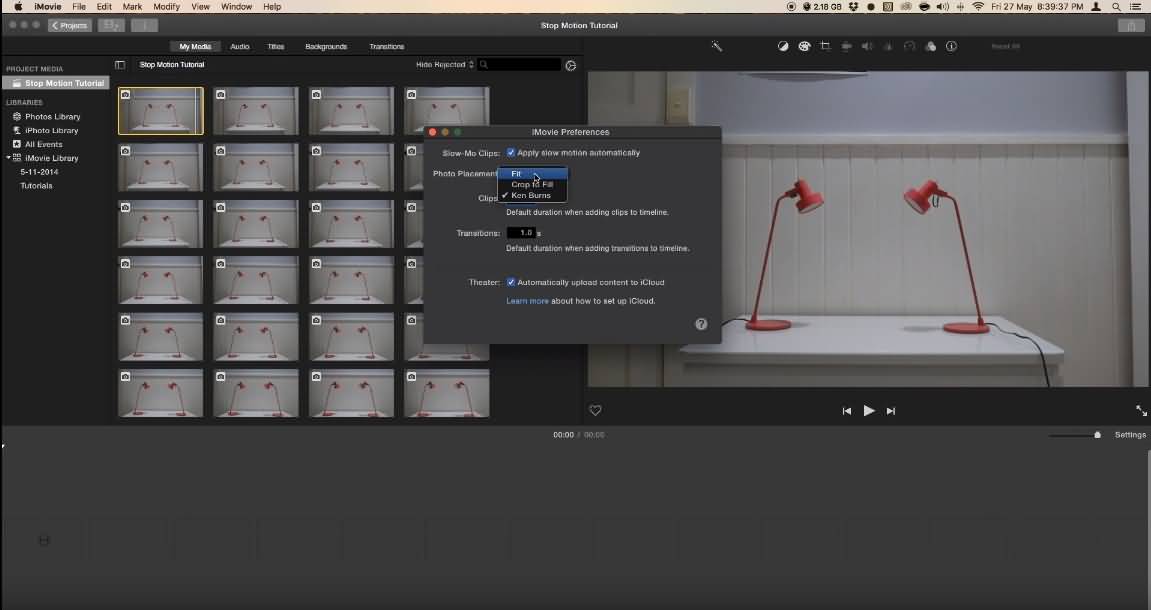
- Перетащите все хорошо упорядоченные фотографии на временную шкалу.
- Отрегулируйте продолжительность каждой фотографии. Рекомендуемая длительность составляет 0,1 секунды, что заставит вашу последовательность стоп-движений двигаться со скоростью 10 кадров в секунду. А затем примените это ко всем фотографиям. Вы также можете настроить продолжительность определенной фотографии дольше, как вам нравится.
- Экспортируйте видео, а затем добавьте свой клип stop motion в свой проект и отредактируйте его дальше.
Связанный: Как добавить переходы между видеоклипами в iMovie
Связанный: Как добавить voiceover в iMovie
Вы можете посмотреть видео ниже, чтобы проверить более подробную информацию.

Простой в использовании и мощный видеоредактор для всех создателей видео. Создавать творческие видео так просто! Подробнее >>
Скачать Бесплатно Скачать Бесплатно


